xp原版系统iso镜像怎么安装
- 分类:教程 回答于: 2022年05月27日 11:12:02
简介
现在重装系统的方式一般是使用u盘重装、在线重装和iso镜像文件,最近就网友想要通过下载xp原版系统iso镜像进行安装的操作,但不清楚下载好xp原版系统iso镜像怎么安装,今天,小编就把安装xp原版系统iso镜像的步骤教程分享给大家。
工具/原料
系统版本:windows XP系统
方法
1、解压下载好的xp原版系统iso镜像,双击运行exe文件进入安装界面。
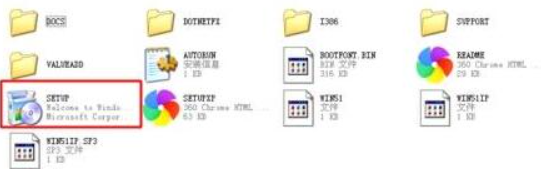
2、点击安装Microsoft Windows XP。
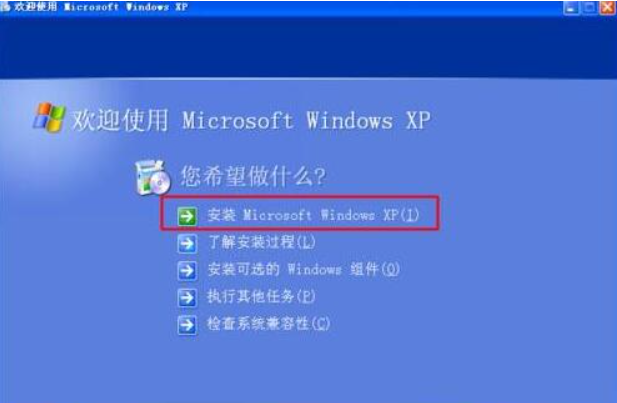
3、类型选择“全新安装”,点击下一步。
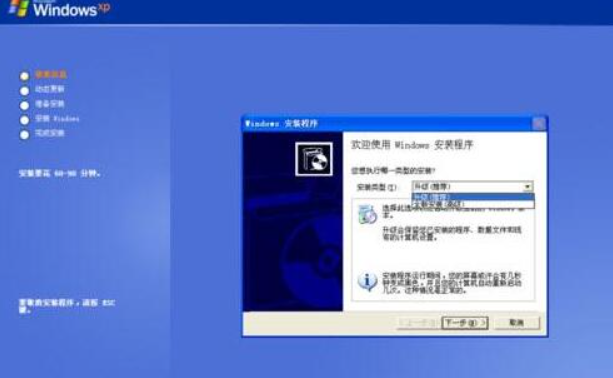
4、输入产品密钥,或者直接点击下一步,安装后再激活。
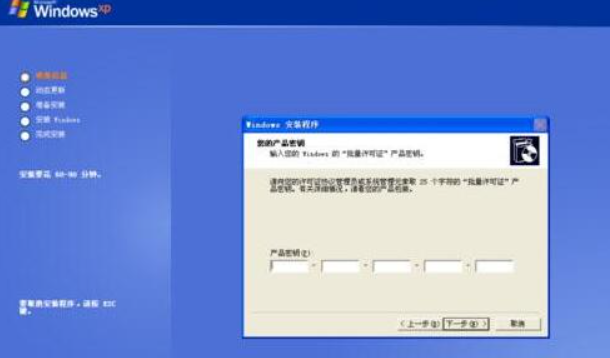
5、进入界面,执行复制系统文件。
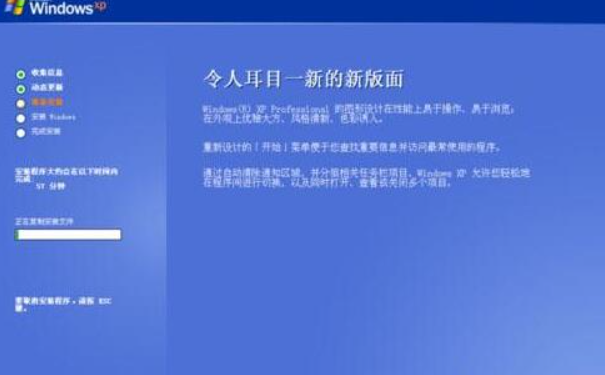
6、完成复制后重启电脑,再执行C盘格式化操作。

7、将系统文件复制到C盘,对winxp配置进行初始化操作。
8、初始化配置完成后,再次重新启动电脑即可。
总结
1、打开文件,安装系统;
2、选择类型,输入产品密钥或跳过;
3、执行系统文件的复制,重启电脑格式C盘;
4、复制系统文件,初始化winxp配置;
5、重启。
 有用
26
有用
26


 小白系统
小白系统


 1000
1000 1000
1000 1000
1000 1000
1000 1000
1000 1000
1000 1000
1000 1000
1000 1000
1000 1000
1000猜您喜欢
- 电脑系统下载安装软件的操作是什么..2023/05/04
- sony笔记本重装系统2015/07/14
- win32位win7下安装64位双系统安装教程..2016/11/13
- 华硕电脑如何重装系统步骤图..2023/04/19
- 华硕笔记本怎么重装系统2022/12/06
- 简述电脑小白如何重装系统..2022/11/25
相关推荐
- win10下能装双系统教程2016/12/19
- 笔记本电脑怎么进入安全模式的方法..2021/11/02
- 显卡加速2015/06/05
- 小白怎么买电脑?2022/08/02
- 小白系统优盘笔记本重装系统的方法是..2022/12/06
- 怎么软件可以一键重装c盘呢?..2016/10/29

















